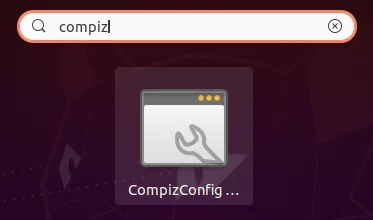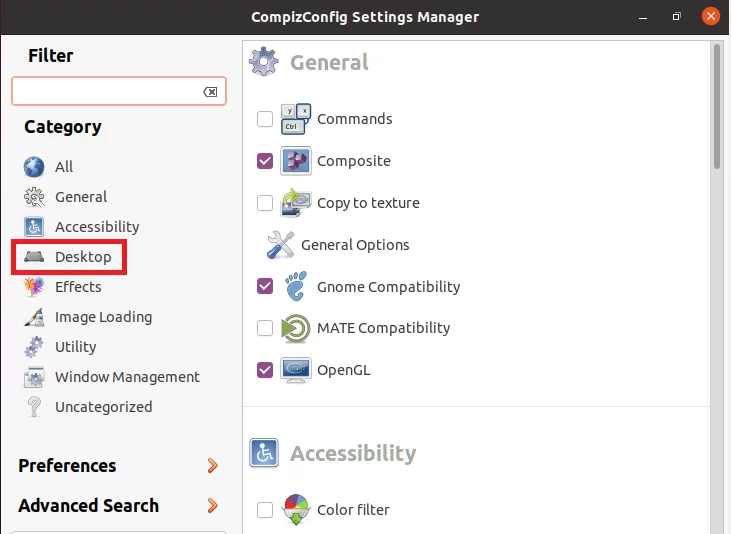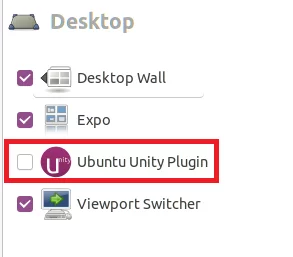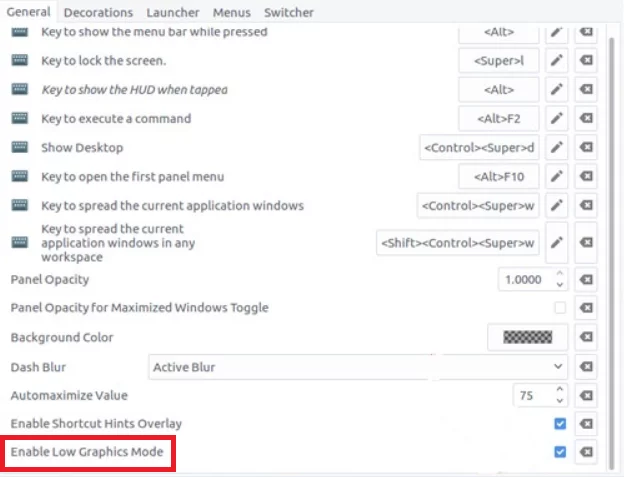如何在 Ubuntu Linux 中启用低图形模式
操作系统的每个组件都会或多或少地消耗电池。在特定情况下,您拥有的活跃组件越多,电池耗尽的速度就越快。这正是为什么一些喜欢笔记本电脑电池持久耐用的人想要启用低图形模式的原因。因此,在本文中,我们将向您解释在 Ubuntu 22.04 和 Ubuntu 20.04 中启用低图形模式的不同方法。
在 Ubuntu 中启用低图形模式
要在 Ubuntu 中启用低图形模式,您可以使用下面讨论的两种方法中的任何一种:
方法#1:
要通过使用 CompizConfig 设置管理器在 Ubuntu 中启用低图形模式,您需要执行以下步骤:
首先,您需要安装 CompizConfig 设置管理器。为此,您需要按 Ctrl+ T 启动终端,或者您可以单击桌面上的“活动”图标,然后在出现的搜索栏中键入 Terminal 并双击搜索结果以启动终端。此外,您还可以右键单击桌面,然后从弹出的菜单中选择“打开终端”选项。新启动的终端窗口如下图所示:
现在在终端中键入以下命令,然后按 Enter 键:
sudo apt-get update运行此命令将使您的系统准备好安装来自 Internet 的所有最新软件包。该命令也如下图所示:
成功执行此命令后,在终端中键入以下命令,然后按 Enter 键:
sudo apt-get install compizconfig-settings-manager该命令将需要一些时间来执行,具体取决于您的互联网速度。也如下图所示:
成功执行此命令后,单击桌面上的“活动”选项卡,然后在出现的搜索栏中键入 compiz,然后按 Enter 键,如下图所示:
一旦执行此操作,CompizConfig 设置管理器窗口就会出现在您的屏幕上。现在,单击该窗口左侧窗格中的桌面选项卡,如下图所示突出显示:
单击桌面窗格中的 Ubuntu Unity 插件。但是,如果默认情况下该插件不存在,那么您只需在终端中键入以下命令然后按 Enter 键即可安装它:
sudo apt-get install unity该插件如下图所示:
在此插件的常规选项卡中,向下滚动找到启用低图形模式选项,然后选中其旁边的复选框以启用此选项,如下图所示突出显示:
现在重新启动电脑一次,以使新所做的更改生效。
方法#2:
要通过 Ubuntu 终端 在 Ubuntu 中启用低图形模式,您需要执行以下步骤:
首先,您需要在 Ubuntu 中启动终端。为此,您可以按 Ctrl+ T,也可以单击桌面上的“活动”图标,然后在出现的搜索栏中键入“终端”,然后双击搜索结果以启动终端。此外,您还可以右键单击桌面,然后从弹出的菜单中选择“打开终端”选项。新启动的终端窗口如下图所示:
现在在终端中键入以下命令,然后按 Enter 键:
nano ~/.config/upstart/lowgfx.conf运行此命令将打开一个配置文件,您需要编辑该文件才能启用低图形模式。该命令也如下图所示:
一旦成功执行此命令,屏幕上就会打开一个文件。在文件中键入以下脚本,保存它,然后退出。
start on starting unity7
pre-start script
initctl set-env –g UNITY_LOW_GFX_MODE=1
end script该脚本也如下图所示:
现在重新启动您的电脑。重新启动后,再次启动终端。在其中键入以下命令以更新您的电脑,然后按 Enter 键:
sudo apt-get update该命令如下图所示:
最后,在终端中键入以下命令以升级您的 PC 并让新所做的更改生效,然后按 Enter 键:
sudo apt-get upgrade该命令也如下图所示:
一旦上述过程成功进行,低图形模式将立即启用。
结论
本文讨论的两种方法对于在 Ubuntu 中启用低图形模式非常有效。然而,第二种方法需要较少的步骤,这就是为什么大多数用户可能更喜欢第二种方法。